win10无法关机?详细教您怎么办
- 分类:win10 发布时间: 2017年11月21日 18:00:27
刚安装好Windows10系统,点击关机的时候,屏幕是关机了,但主机还有通电的情况,在百度上也发现好多人都碰到这个问题!那么该怎么来解决这个win10无法关机的情况呢?下面,小编就来说说如何解决win10无法关机的情况。
win10正式版是微软推出的一款免费的windows系统,有些朋友在使用win10系统的时候时不时就会出现一些小毛病,最近有的朋友点击关机后发现电脑会进行自动重启,怎么也无法关机,这是怎么回事呢,win10正式版不能关机怎么办,下面小编就给大家带来win10无法关机解决教程。
win10无法关机图文教程
双击桌面上的“控制面板”

无法关机电脑图解-1
再单击“电源选项”
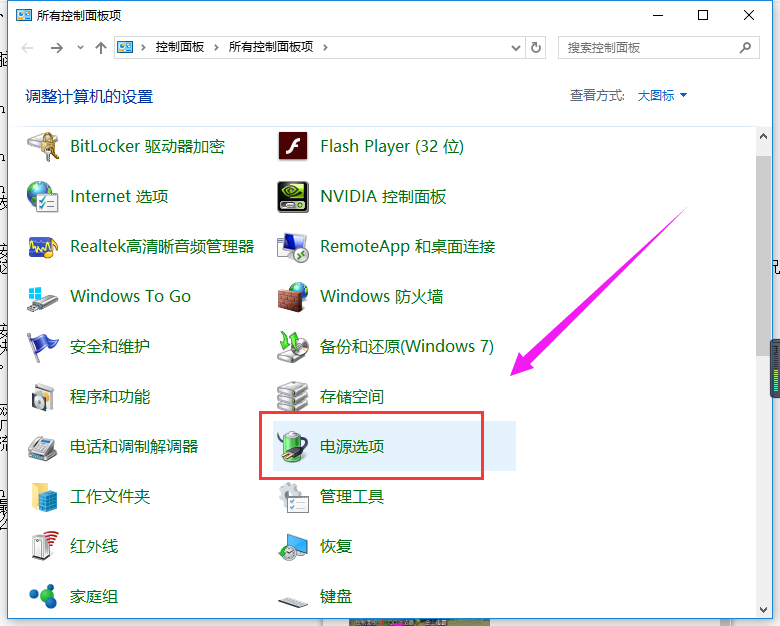
系统关机电脑图解-2
点击“选择电源按纽的功能”,打开系统设置
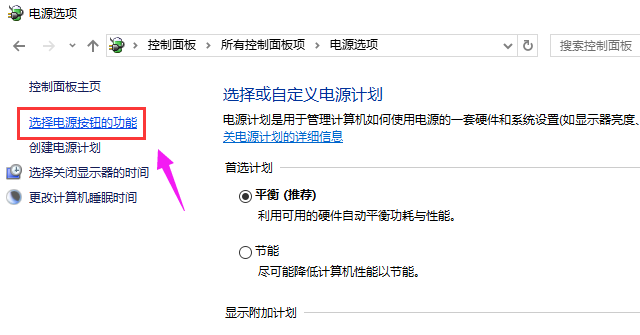
关机电脑图解-3
点击“更改当前不可用的设置”

无法关机电脑图解-4
找到关机设置,启用快速启动去掉前面小方框内的勾,再点击:保存修改。
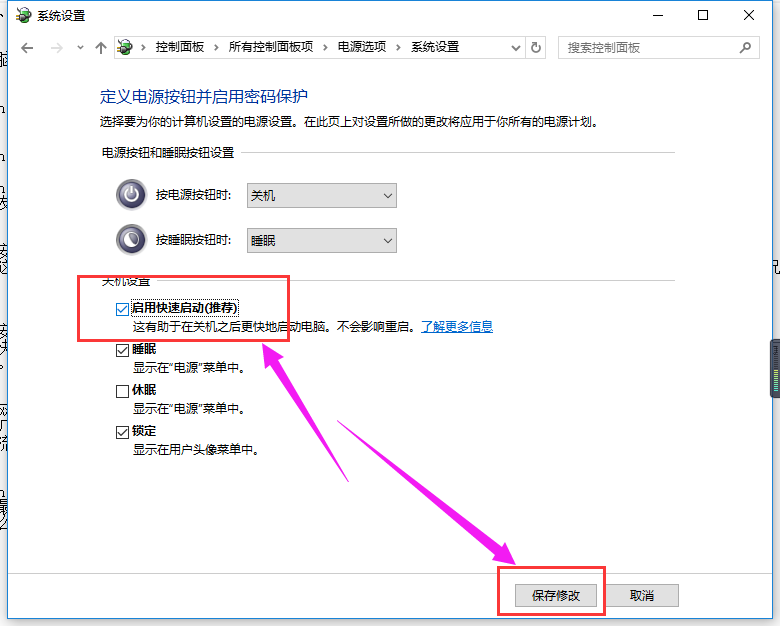
win10电脑图解-5
然后关机试试,
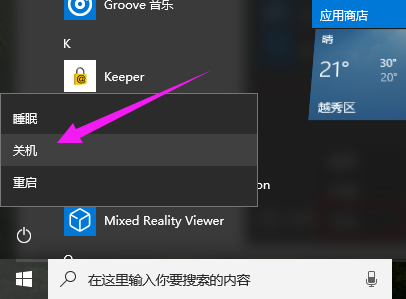
系统关机电脑图解-6
设置了能够顺利关机后,我们再开机,在系统设置窗口,左键点击:启用快速启动,在前面小方框内打上勾(不影响关机),再点击保存修改。
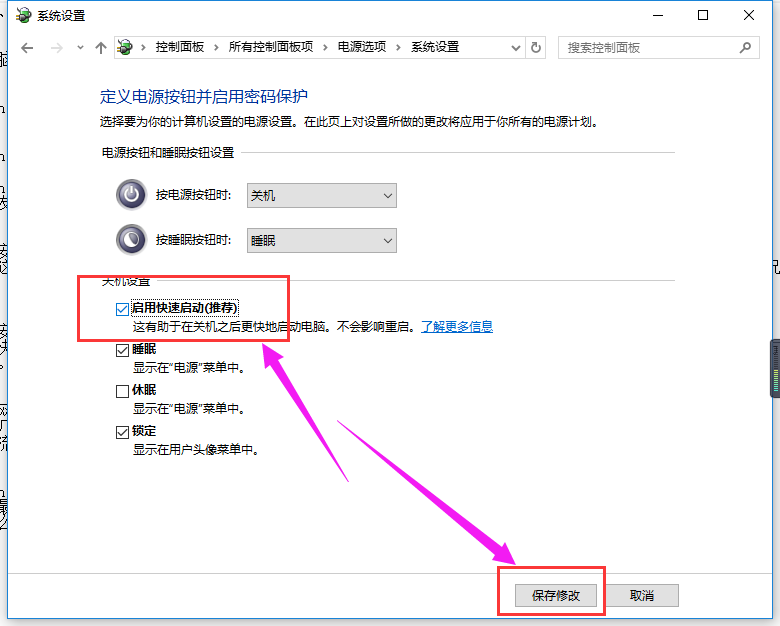
无法关机电脑图解-7
以上就是解决win10无法关机的操作流程了,如果win10用户也遇到这种情况,可以试试上面的操作方法。
猜您喜欢
- 小马激活工具激活win10系统安装方法图..2017/10/14
- win10怎么禁止弹窗教程2021/10/04
- win10提示windows无法自动检测此网络..2021/03/25
- 系统空闲进程,详细教您系统空闲进程占..2018/08/29
- 解答win10 怎么打开windows更新..2018/11/12
- 小编教你bios之家如何设置2018/04/10
相关推荐
- 详解电脑广告弹窗怎么拦截win10系统.. 2021-10-15
- 如何自己装win10系统的方法教程.. 2022-02-18
- win10企业版和专业版有什么区别.. 2021-02-16
- 苹果手机投屏到win10电脑详细教程.. 2021-04-07
- win10网络共享发现不了其他电脑怎么办.. 2020-12-22
- win10专业版和企业版的区别有哪些.. 2022-04-11




 粤公网安备 44130202001059号
粤公网安备 44130202001059号